如何用Excel在每一列单元格区域中进行随机抽取
1、该例中,需要从每列数据中都抽取1个单元格,一共抽出5个结果

2、选中需要抽取的单元格区域

3、点击 方方格子 选项卡,点击 随机重复,再点击 随机抽取

4、切换到 随机填充 模块,选定 填充总个数,这里分别设置与输入“5”“每列”“1”意思是总共抽取5个,在每列数据中都随机抽取1个点击 确定
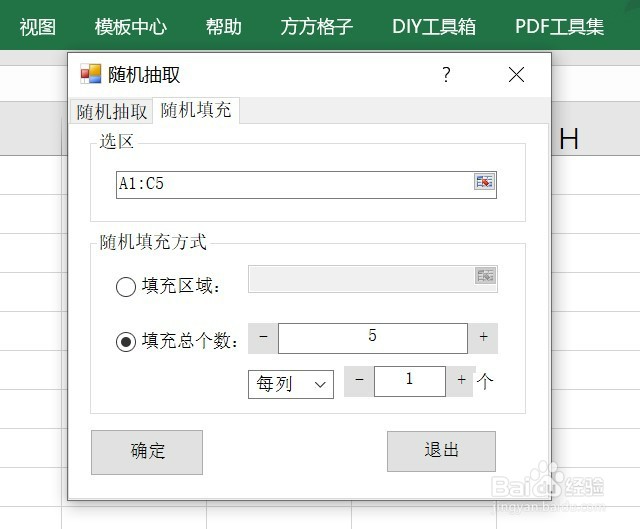
5、接着会出现一个存放结果的对话框,意思是你要将抽取结果存放到哪里,这里我点击D1单元格点击 确定

6、就完成啦

1、该例中,需要从每列数据中都抽取1个单元格,一共抽出5个结果

2、选中需要抽取的单元格区域

3、点击 方方格子 选项卡,点击 随机重复,再点击 随机抽取

4、切换到 随机填充 模块,选定 填充总个数,这里分别设置与输入“5”“每列”“1”意思是总共抽取5个,在每列数据中都随机抽取1个点击 确定
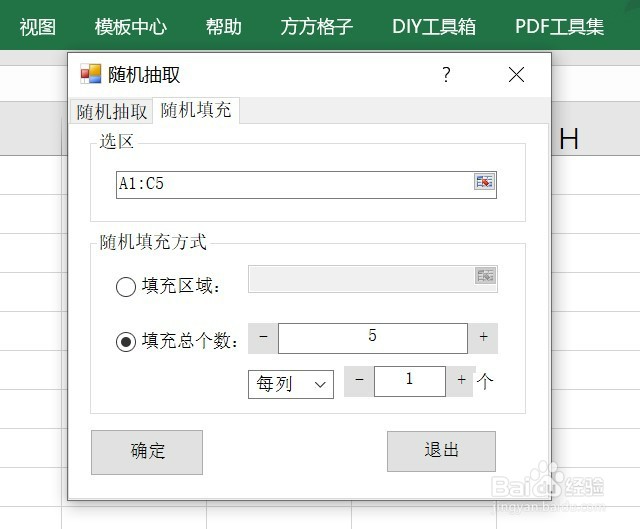
5、接着会出现一个存放结果的对话框,意思是你要将抽取结果存放到哪里,这里我点击D1单元格点击 确定

6、就完成啦
